Excel表格整列实现日期和星期进行累加
来源:网络收集 点击: 时间:2024-03-04【导读】:
在工作或生活中,我们可能需要使用Excel来实现自己的一些要写,比如说根据日期进行统计绩效,根据星期来判断某一天来实现绩效的效果,这样我们就需要在某一列需要同时显示日期,星期。格式如:2019-12-12 星期四工具/原料moreExcel,电脑,平板方法/步骤1/4分步阅读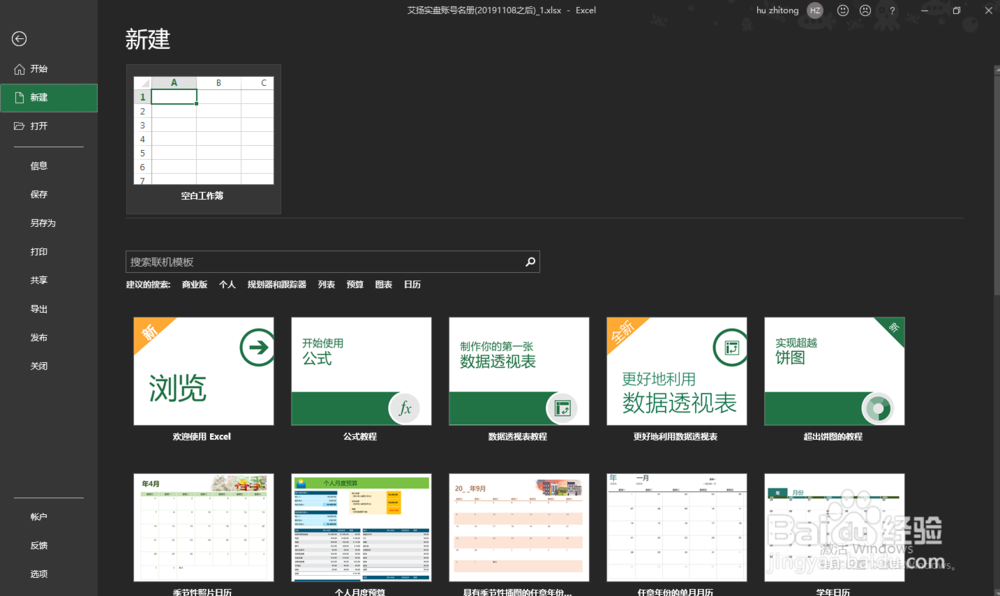
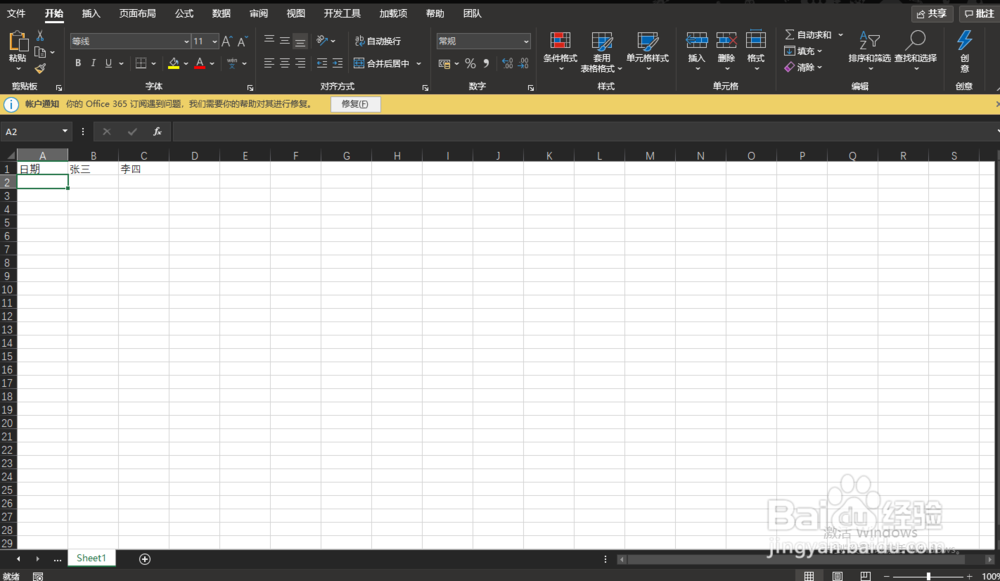 2/4
2/4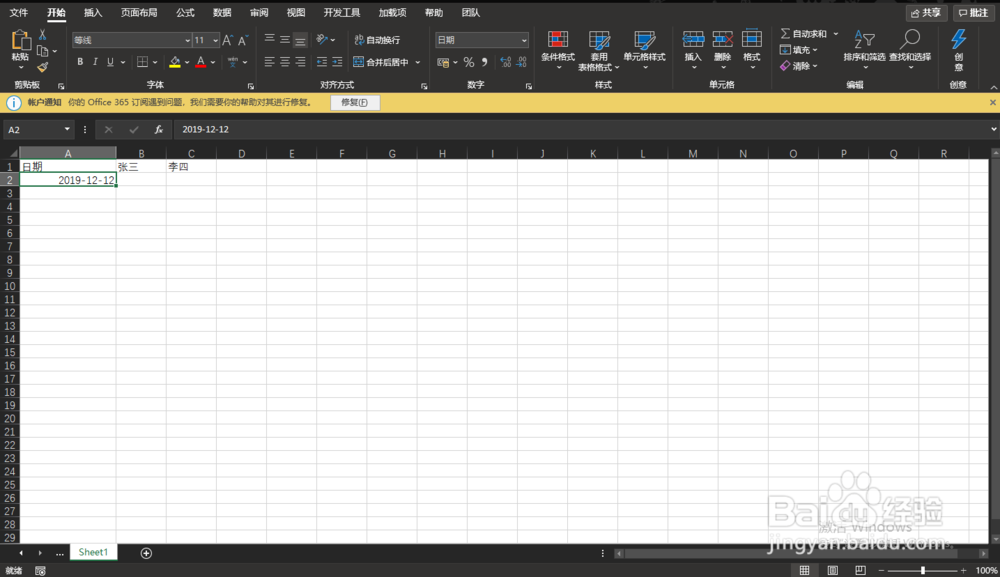
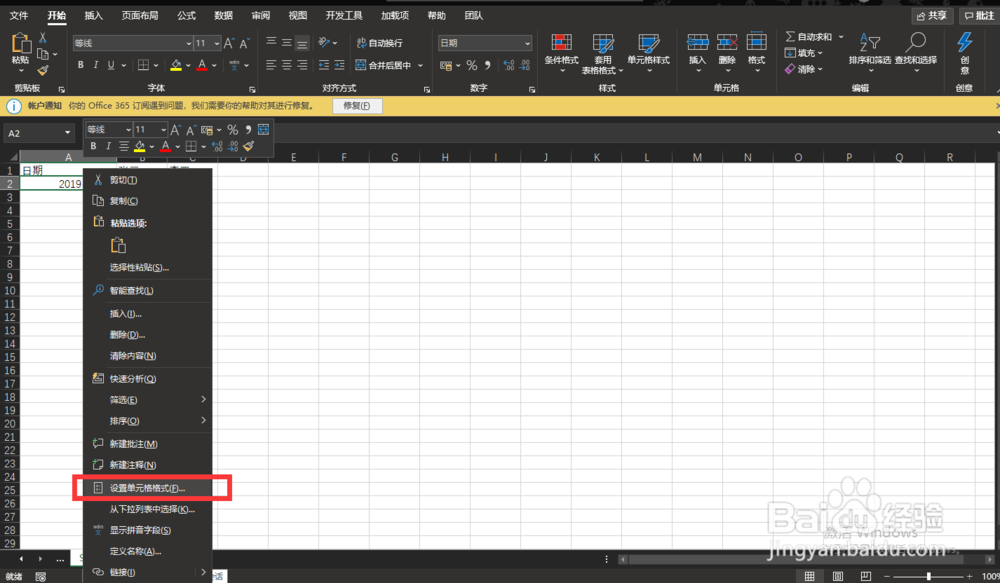
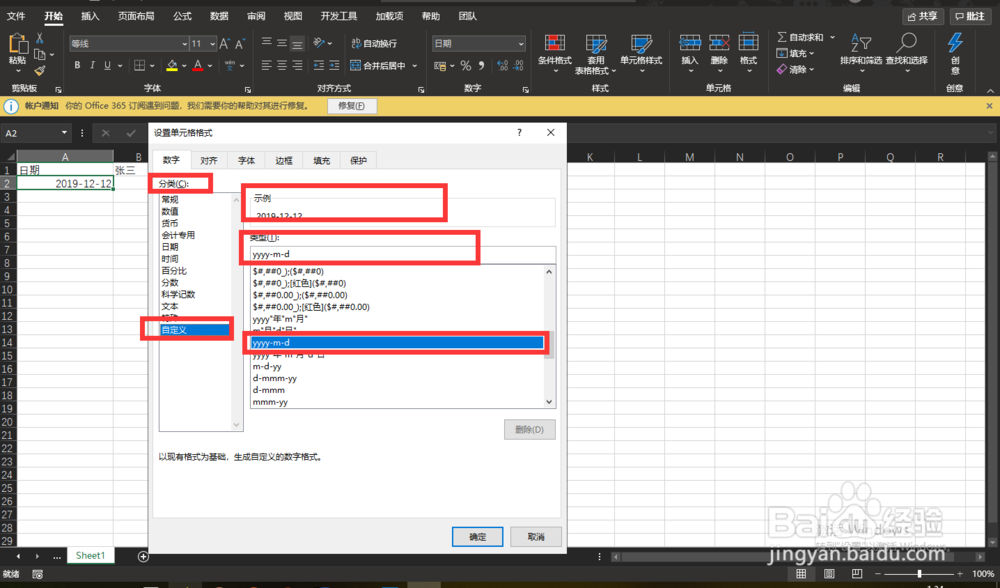 3/4
3/4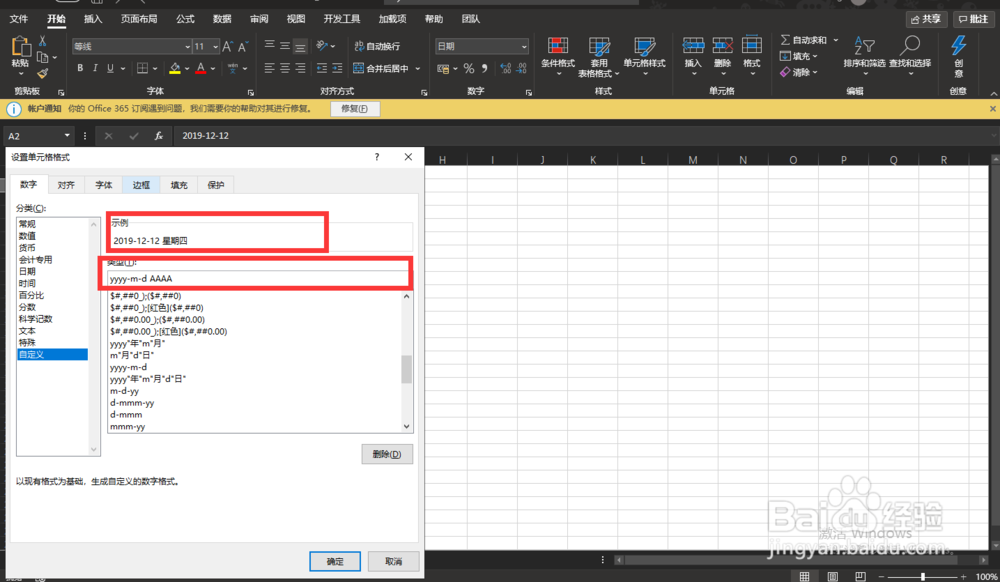 4/4
4/4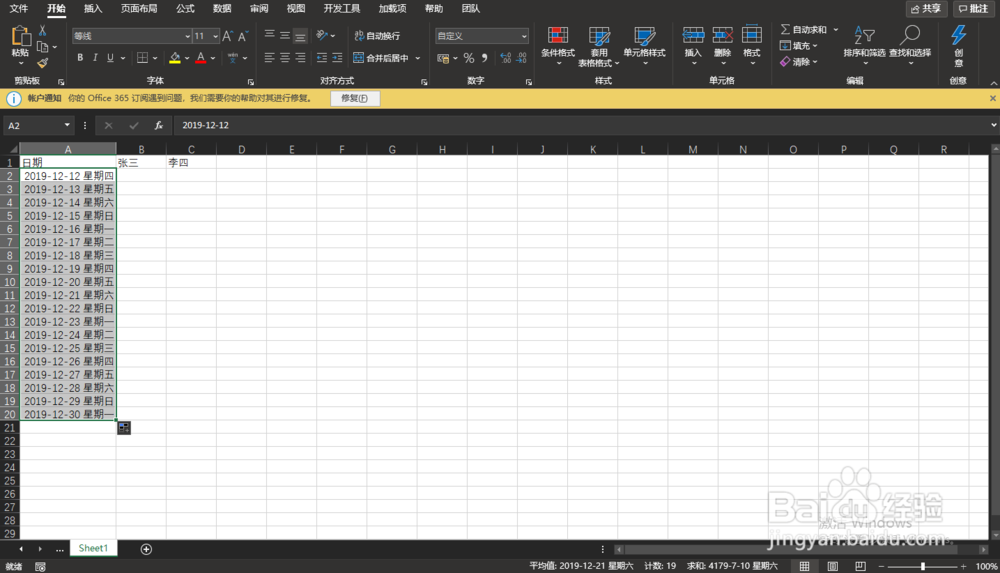 注意事项
注意事项
首先我们打开Excel,新建一个表格,设计好自己需要的格式栏位,比如日期,张三,李四。新建的方式有两种,比如在Excel中点击左上方的文件,然后会显示一些基本信息,找到新建点击,然后在右边的界面选择空白表格,这样我们的一个表格就新建好了,接下来输出自己需要的信息栏位
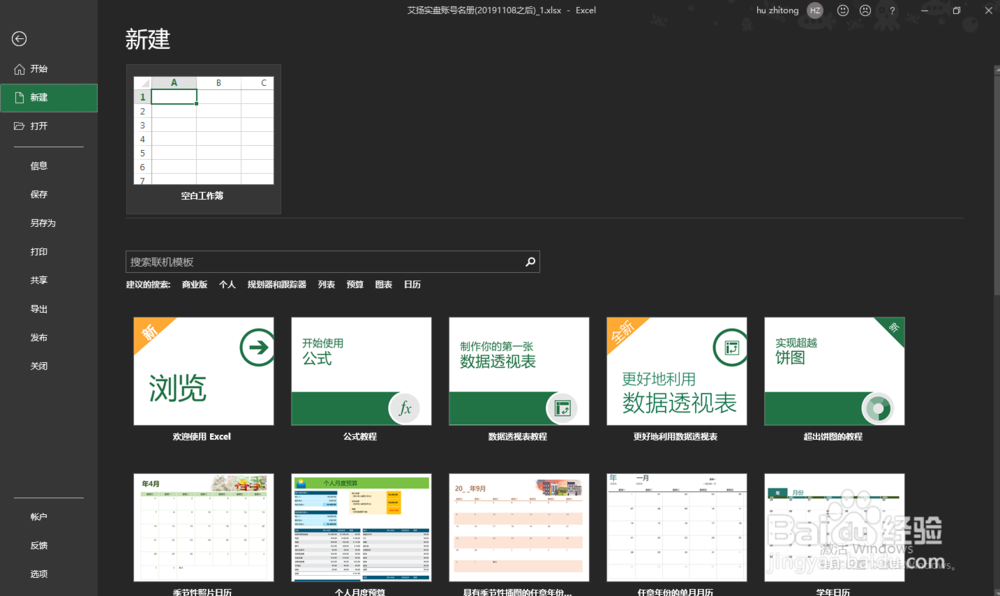
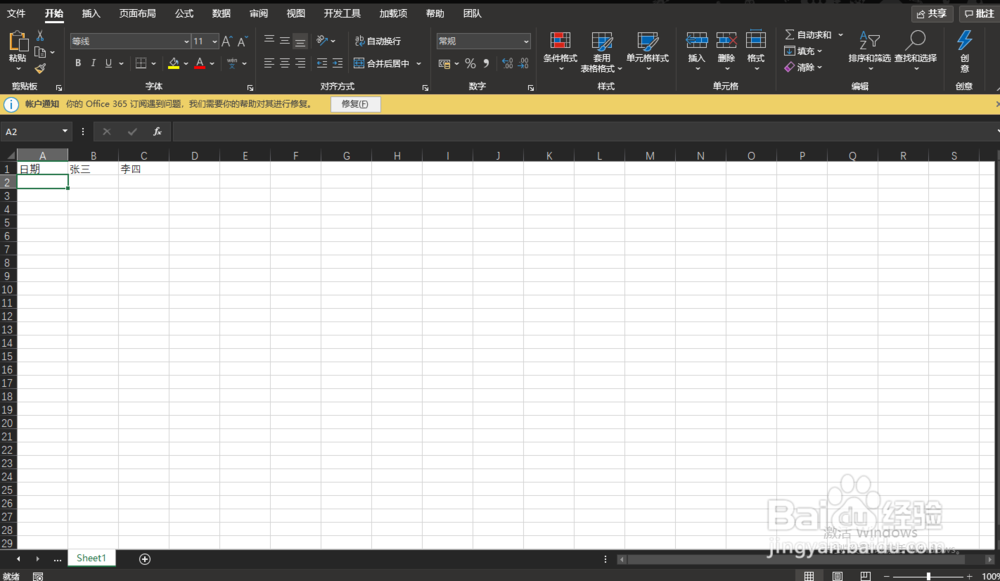 2/4
2/4上述我们已经新建了一个表格,并且我们已经输入了自己需要的信息,接下来我们在日期的栏位输入开始统计的时间,然后右击选择“设置单元格格式“,在分类中选择“自定义”,右边会显示示例“2019-12-12”,下面选择类型,我们这里选择“yyyy-m-d”
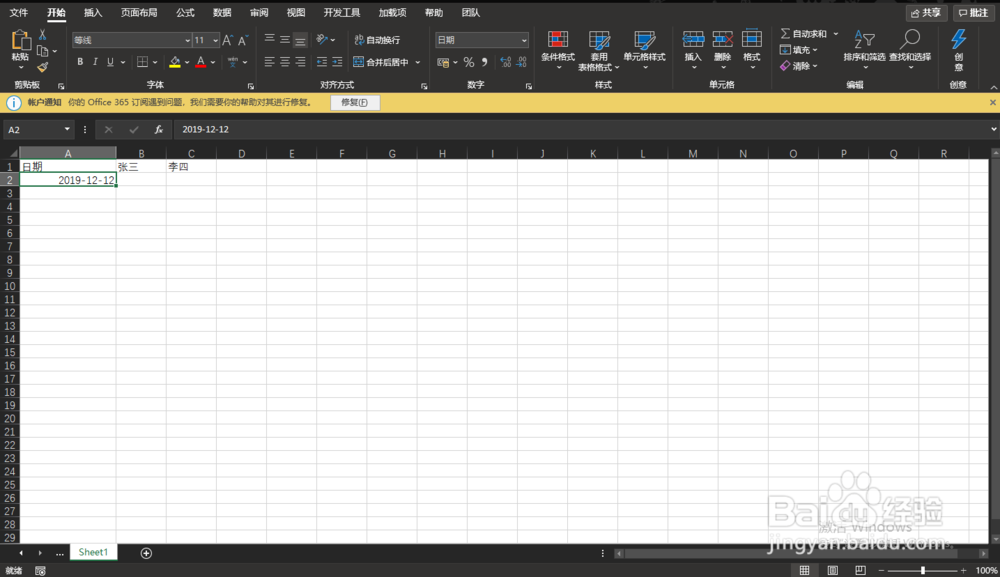
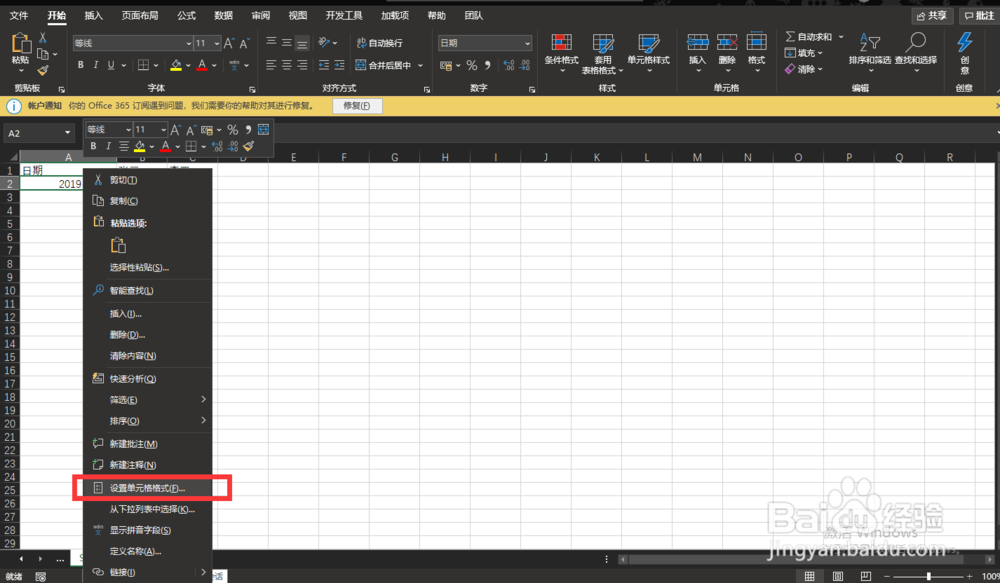
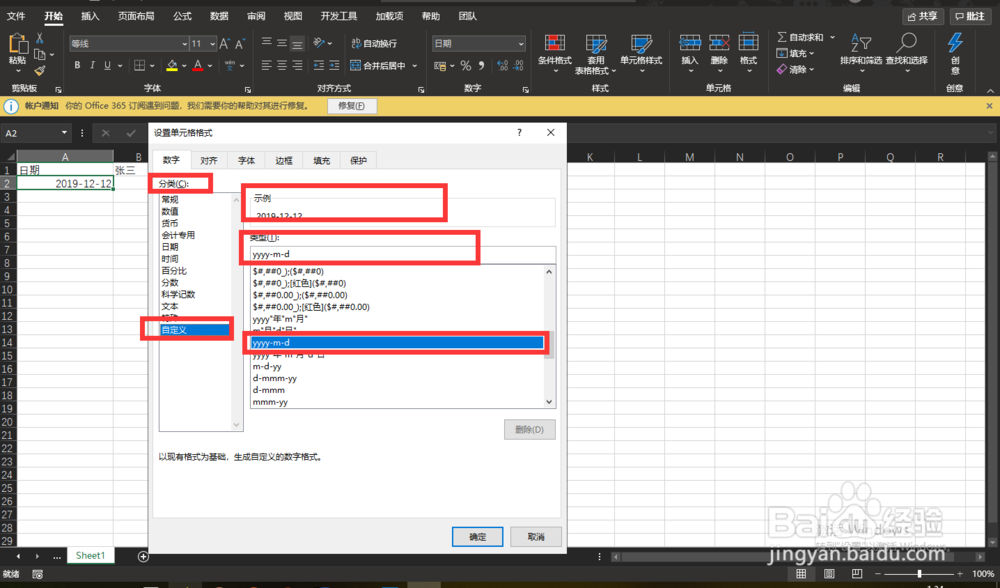 3/4
3/4在类型的栏位中选择“yyyy-m-d”,在后面输入AAAA,我们会在示例栏位中显示“2019-12-12 星期四”,点击确定,这样我们第一个类型就已经设置好了。
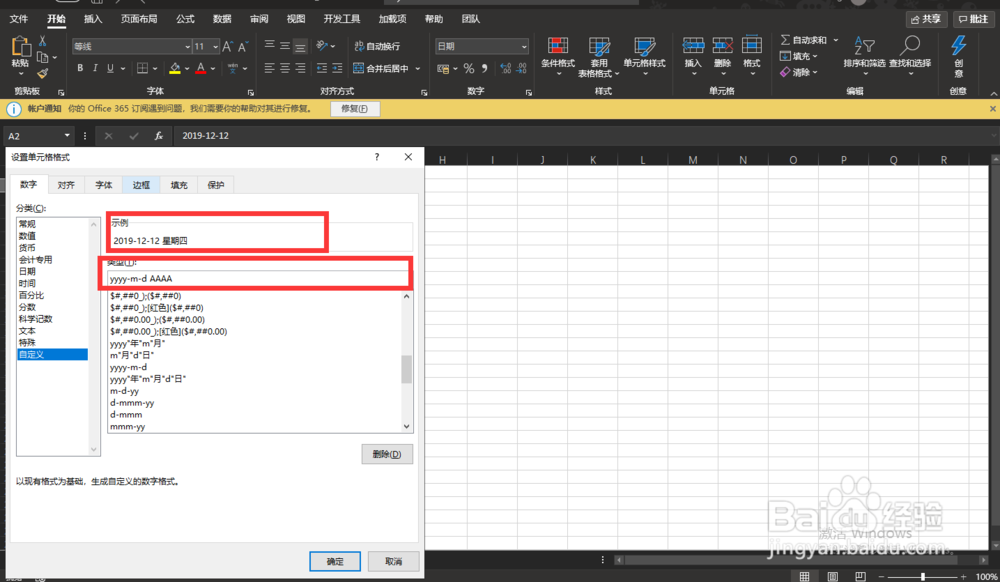 4/4
4/4我们把鼠标移动到单元格后面,鼠标箭头会变成黑色的小+,然后直接向下拖动即可,需要多长时间的日期,就移动多少单元格即可,效果如截图
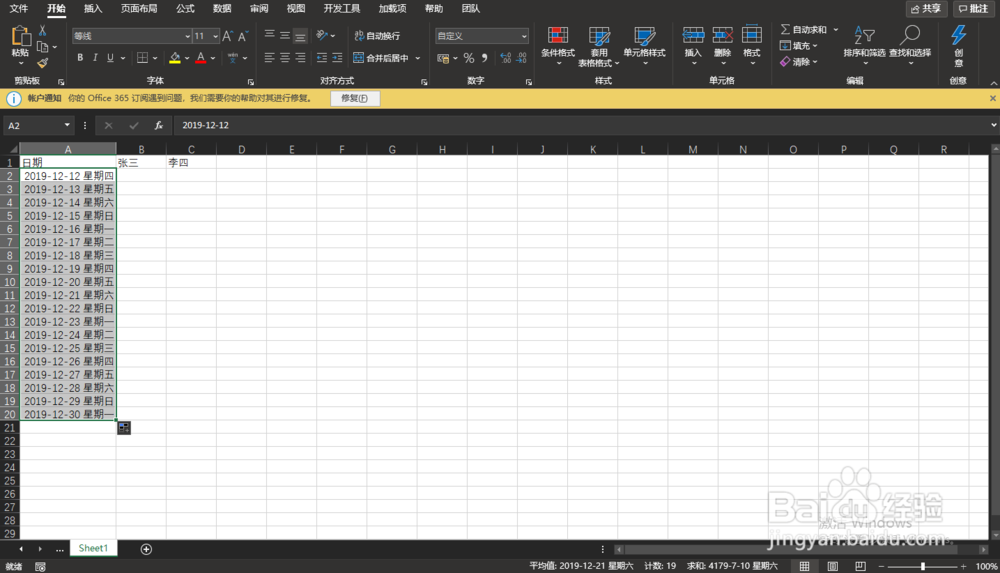 注意事项
注意事项目前只是手动操作,之后有函数或者宏在重新更新
职场,生活版权声明:
1、本文系转载,版权归原作者所有,旨在传递信息,不代表看本站的观点和立场。
2、本站仅提供信息发布平台,不承担相关法律责任。
3、若侵犯您的版权或隐私,请联系本站管理员删除。
4、文章链接:http://www.1haoku.cn/art_241137.html
上一篇:艾尔登法环购买锻造石
下一篇:如何用iPhone调色调出油画风滤镜
 订阅
订阅